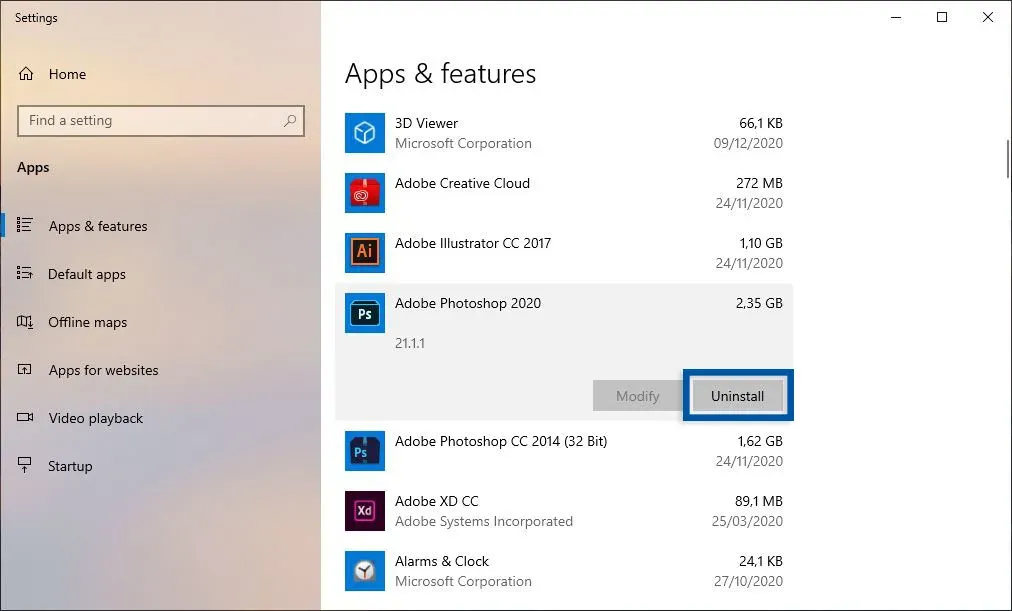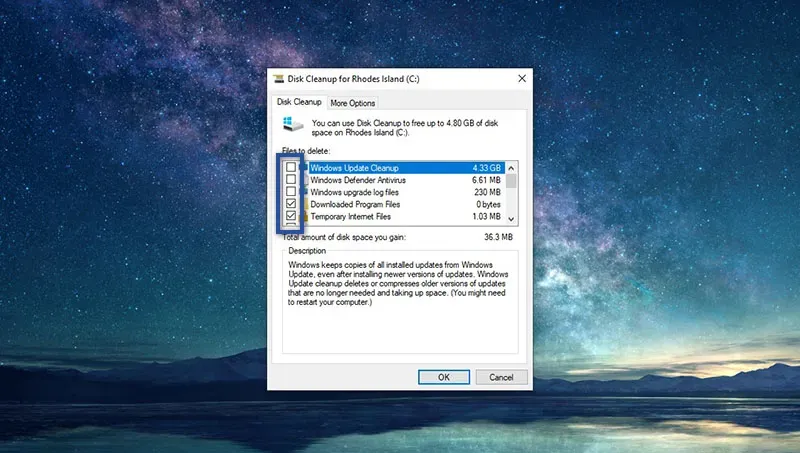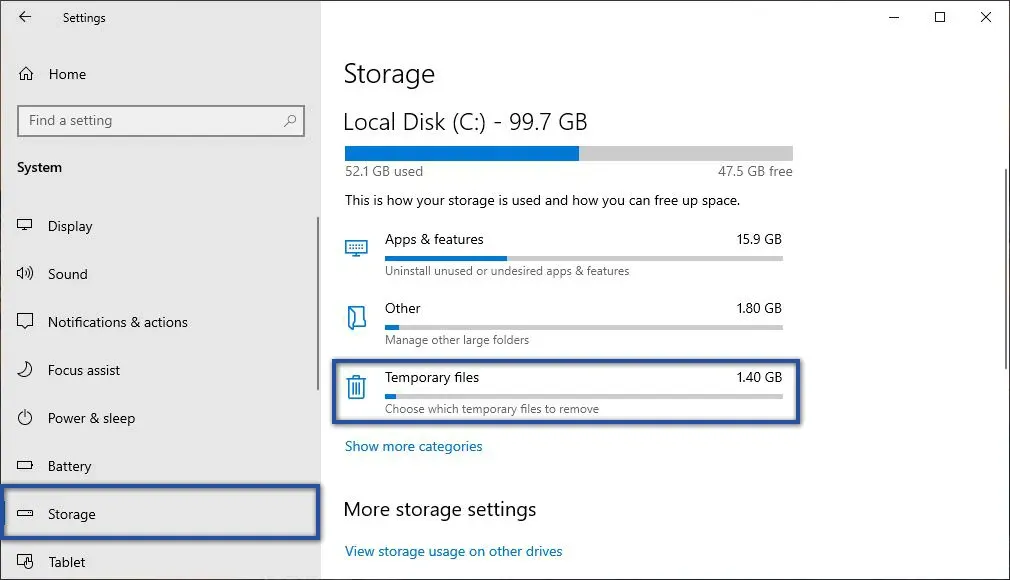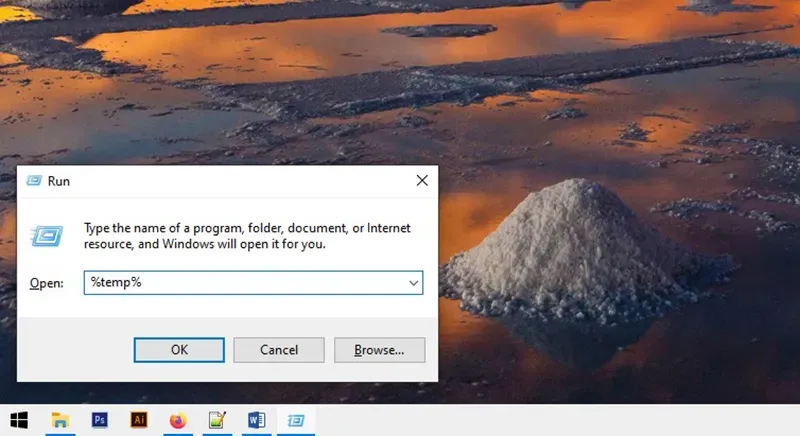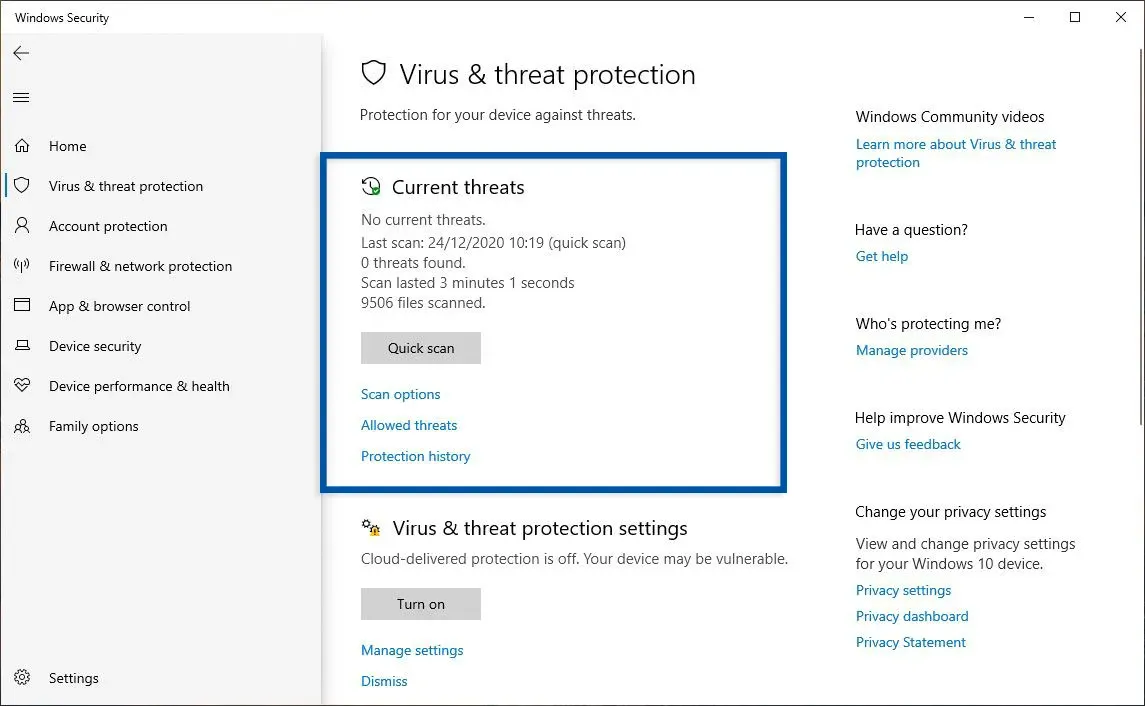Local Disk C full atau penuh merupakan kendala yang sering terjadi pada pengguna laptop / komputer. Pada umumnya, Local Disk C merupakan partisi hard disk yang berisi file-file sistem dan aplikasi terinstall. Sementara Local Disk lain seperti D, E, dan seterusnya digunakan untuk menyimpan file pribadi pengguna. Kebanyakan dari kita tidak terlalu memperhatikan kapasitas penyimpanan pada disk C, pengguna baru sadar dan mengecek secara langsung setelah ada notifikasi “disc full” atau ditandai dengan indikasi warna merah pada disk.
Banyak hal yang dapat ditimbulkan ketika local disk C penuh, salah satunya akan mempengaruhi performa sistem dan aplikasi. Kendala yang dapat terjadi seperti, program-program yang biasanya bekerja maksimal kini tidak dapat merespon atau lemot. Karena itu perlu adanya perbaikan dan tindakan preventif untuk menghindari local disk C penuh.
Penyebab local disk C penuh
Local Disc C penuh dapat disebabkan oleh banyaknya file sampah, temporary files, caches, logs, leftover, cookies dari browser yang menumpuk. Selain itu kecilnya partisi pada kapasitas disk C juga dapat menyebabkan Local Disk C penuh, apalagi jika sistem operasi yang digunakan terbaru seperti Windows 10 yang mana pembaruan sistem bisa memakan puluhan Gigabyte. Berikut beberapa poin penyebab local disk C penuh.
- Pembagian partisi hard disk terlalu kecil – Alasan utama yang menyebabkan local disk C cepat penuh adalah karena pembagian partisinya terlalu kecil. Kondisi seperti ini sering kali terjadi karena kelalaian pengguna sendiri ketika membagi partisi untuk local disk C saat install ulang Windows atau sejenisnya.
- Banyak aplikasi yang terinstall – Kita tahu bahwasanya ketika menginstall sebuah aplikasi pada komputer / laptop, maka secara tidak langsung data-data aplikasi akan tersimpan di local disk C. Dalam hal ini, semakin banyak aplikasi yang terinstall, maka semakin banyak juga data yang akan tersimpan.
- Terdapat banyak file yang menumpuk di folder Download – Selain itu, menumpuknya file hasil download yang Anda lakukan sehari-hari dapat menjadi penyebab local disk C menjadi cepat penuh. Mengingat folder “Download” juga termasuk ke dalam bagian local disk C. Untuk itu, sangat disarankan untuk memindahnya ke local disk lainnya secara berkala.
- Menumpuknya file temporary sistem – File temporary memang berfungsi untuk mempercepat proses ketika Anda membuka program kembali. Akan tetapi jika file tersebut terlampau banyak, tentu akan menyebabkan penyimpanan menjadi penuh.
- Sistem operasi yang selalu update – Berbeda dengan Windows 7, ketika Anda menggunakan sistem operasi Windows 8 dan 10 tentu tidak akan kaget dengan pembaruan sistem yang mencapai gigabyte. Hal ini yang dapat menjadi salah satu alasan mengapa Windows versi terbaru membutuhkan ruang penyimpanan yang cukup besar.
- Terkena virus atau malware – Ada mungkin jika penyimpanan local disk C yang penuh ini ditimbulkan oleh adanya virus atau malware yang terdapat di dalam komputer / laptop. Untuk memastikannya silakan Anda lakukan pemindaian dengan aplikasi antivirus.
- dll.
Cara mengatasi local disk C penuh
Ada banyak cara untuk mengatasi local disk C penuh. Pengguna disarankan hanya menginstall aplikasi sesuai kebutuhan serta menghapus aplikasi yang sekiranya tidak digunakan. Lebih jelasnya, simak beberapa cara mengatasi local disk C penuh berikut ini.
1. Menghapus aplikasi yang tidak dibutuhkan
Metode pertama yang perlu Anda lakukan adalah menghapus aplikasi yang tidak digunakan. Tidak sedikit pengguna komputer / laptop yang menyadari bahwa mereka telah menginstall banyak sekali aplikasi tanpa melihat sumber daya perangkatnya. Sehingga hal ini dapat menyebabkan penyimpanan menjadi penuh. Misalnya aplikasi berat seperti Adobe Illustrator CC, Adobe Premier Pro, dan sejenisnya. Maka dari itu perlunya uninstall aplikasi yang tidak digunakan sama sekali, berikut langkah – langkahnya.
- Pertama, klik ikon Start menu » Settings » lalu pilih Apps.
- Selanjutnya klik tab Apps & features » pilih program yang dihapus.
- Jika sudah, klik Uninstall » Uninstall kembali untuk konfirmasi hapus program.
- Ikuti proses penghapusan program.
- Selesai.
2. Membersihkan file temporary sistem
Seperti yang telah kita tahu bahwa file temporary sangat berpengaruh terhadap kinerja program/aplikasi, salah satu di antaranya adalah pengguna dipermudah dalam membuka aplikasi dan menjalankannya secara cepat. Meski memiliki manfaat yang berguna, akan tetapi banyak file temporary yang tersimpan di dalam komputer juga dapat berdampak buruk pada sistem.
Seperti misalnya, membuat memori penyimpanan menjadi penuh, konflik, dan error sehingga kinerja perangkat menjadi lambat / lemot. Maka dari itu, sangat disarankan Anda untuk membersihkan file temporary secara berkala supaya terhindar dengan kejadian tersebut. Berikut beberapa cara yang dapat Anda lakukan untuk membersihkan file temporary Windows.
Lewat disk cleanup
- Pertama, klik Start menu pada Taskbar Windows.
- Selanjutnya ketik kan disk cleanup di kolom pencarian » lalu klik Disk Cleanup dari hasil pencarian.
- Jika sudah, dialog Drive Selection akan muncul.
- Kemudian klik dan pilih Drive C dari opsi yang tersedia » klik OK.
- Tunggu proses perhitungan file beberapa saat.
- Setelah itu centang opsi Temporary files dalam daftar kotak » klik OK » Delete Files.
- Tunggu beberapa saat proses penghapusan.
- Jika sudah, lakukan restart ulang perangkat.
- Selesai.
Melalui Settings
- Pertama, klik Start menu » Settings » pilih System.
- Kemudian pilih tab Storage » lihat bagian Local Disk C, klik Temporary files.
- Tunggu beberapa saat proses pemindaian file.
- Tambahkan centang pada opsi yang ingin dihapus » klik Remove files.
- Selesai.
Menghapus secara manual
temp
%temp%
prefetch
- Pertama, tekan Windows + pada keyboard.
- Jika sudah, dialog Run akan tampil » ketik perintah di atas » tekan OK/Enter.
- Kemudian folder temporary akan tampil.
- Selanjutnya tekan + untuk menyeleksi semua file yang di dalam folder » lalu tekan + » tekan untuk menghapus secara permanen.
- Selesai.
Catatan : Jalankan semua perintah di atas secara bergantian.
Lihat Juga : 15 Cara Mengatasi Blue Screen Windows 11, 10, 8, 7
3. Memindahkan file local disk C
Seperti yang telah saya katakan sebelumnya, bahwa tidak sedikit pengguna komputer/laptop yang menyadari jika tumpukan file hasil download yang tidak dipindahkan dapat menyebabkan penyimpanan local disk C Anda menjadi penuh. Mengingat folder “Download” juga termasuk ke dalam salah satu folder yang terdapat pada local disk C.
Tidak hanya itu saja, terkadang pengguna juga menyimpan beberapa file dengan ukuran besar di folder Document, Music, Pictures dan Videos. Maka dari itu, untuk menghindari penuhnya local disk C pada komputer / laptop, Anda perlu memeriksa dan memindahnya secara berkala di partisi lainnya.
4. Memperbesar kapasitas partisi Local Disk C
Apabila Anda merasa kapasitas penyimpanan local disk C terbatas, Anda bisa menambah menambahkan kapasitas dengan mengambil dari partisi lain, tetapi cara ini hanya dapat Anda lakukan ketika masih terdapat partisi disk yang masih kosong. Jadi apabila partisi lain pada perangkat Anda juga terlampau penuh, Anda dapat mengabaikan metode ini dan silakan coba metode lainnya.
Dalam menambah ataupun mengubah partisi disk tanpa menghapus data / menginstall ulang sistem sangat mudah untuk Anda lakukan, tetapi Anda membutuhkan aplikasi pihak ketiga untuk melakukannya. Salah satu aplikasi pihak ketiga yang gratis untuk Anda gunakan adalah MiniTool Partition Wizard, aplikasi tersebut menyediakan beragam fungsi dan fitur yang memudahkan Anda dalam mengubah partisi Windows. Supaya lebih jelas, silakan Anda simak dan ikuti panduan video tutorial di atas.
5. Simpan data di Cloud
Ketika semua penyimpanan Anda penuh dan file yang terdapat pada local disk C Anda tidak bisa dipindahkan ke partisi lain, maka solusi alternatif yang dapat Anda lakukan adalah memindahkannya ke Cloud Storage atau penyimpanan eksternal. Hal ini dilakukan supaya sistem mendapatkan ruang bernafas kembali untuk berjalan dengan optimal.
Meskipun Cloud Storage hanya menyediakan beberapa gigabyte saja untuk versi gratisnya, akan tetapi hal dapat menjadi solusi alternatif / sementara ketika Anda tidak mempunyai budget yang cukup untuk menambah kapasitas hard disk yang harganya cukup mahal. Namun jika Anda mempunyai budget yang cukup, maka disarankan untuk membeli atau menambah HDD / SSD dengan kapasitas minimal 500 GB – 1 TB.
6. Lakukan scanning antivirus
Metode terakhir yang dapat Anda lakukan ketika penyimpanan terasa penuh adalah melakukan scanning dengan aplikasi antivirus. Hal ini perlu dilakukan, mengingat ada kemungkinan jika penuhnya penyimpanan ini disebabkan oleh virus / malware yang telah menyebar di perangkat komputer / laptop Anda. Maka dari itu, lakukan pemindaian secara menyeluruh menggunakan antivirus untuk melihat hasilnya, berikut langkah-langkahnya.
- Pertama, klik Start menu » Settings » lalu pilih Update & Security.
- Selanjutnya klik tab Windows Security » klik Open Windows Security.
- Jika sudah, jendela Windows Security akan tampil » klik tab Virus & threat Protection.
- Kemudian klik Quick Scan untuk memulai proses scanning.
- Tunggu proses beberapa saat.
- Selesai.
Selain menggunakan aplikasi antivirus bawaan Windows, Anda juga dapat menggunakan aplikasi lainnya yang terpercaya. Misalnya AVG, Essentials, dan sebagainya.
Penutup
Ketika local disk C penuh memang akan membuat pengguna merasa kebingungan, pasalnya penyimpanan yang penuh tersebut juga dapat berdampak pada kinerja sistem. Semakin penuh local disk C, maka semakin menurun juga kinerja sistem. Mengingat sistem juga membutuhkan ruang kosong supaya berjalan dengan optimal. Maka dari itu diperlukannya mengosongkan ruang pada local disk C setidaknya 20%.
Itulah beberapa tips yang bisa Anda lakukan dalam mengatasi Local Disk C penuh. Jika ada sesuatu yang perlu Anda tanyakan atau sampaikan, tulis melalui kolom komentar di bawah ini. Terima kasih dan selamat mencoba!
Apa itu Local Disk C?
Sebuah partisi hard disk yang berisi file-file sistem dan aplikasi yang terinstall pada komputer / laptop Anda.
Apa penyebab utama Local Disk C penuh?
Biasanya Local Disk C yang penuh ini disebabkan oleh banyaknya aplikasi yang terinstall pada komputer / laptop.
Apa yang perlu dilakukan jika Local Disc C penuh?
Cobalah untuk menghapus beberapa file-file atau aplikasi yang tidak dibutuhkan, terutama aplikasi yang tergolong berat.
Anda mungkin tertarik artikel ini :
Terima kasih telah membaca artikel kami yang berjudul: 10 Cara Mengatasi Local Disk C Penuh, jangan lupa + IKUTI website kami dan silahkan bagikan artikel ini jika menurut Anda bermanfaat.